Cómo registrarse y usar los cupones de Samsung Art Store en The Frame TV
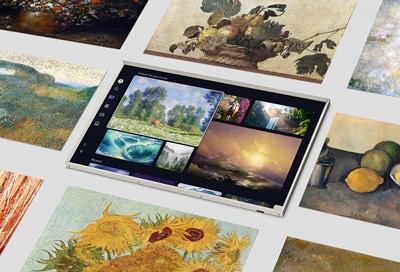
El modo Arte te permite transformar tu televisor Samsung The Frame en una hermosa obra de arte usando versiones digitales de pinturas, fotografías y otras obras en Samsung Art Store. Si tienes una membresía de Samsung Art Store, puedes canjear y aplicar cupones de Art Store. Las instrucciones de esta guía te guiarán en la administración de tus cupones de Art Store. Para obtener información sobre cómo suscribirte a Art Store, consulta nuestra guía de suscripción.
Para utilizar los cupones de Art Store, primero debes registrarte como miembro de Art Store y registrar tu tarjeta de pago. Al terminar de utilizar el cupón de Art Store, se cargará automáticamente a la tarjeta registrada el importe correspondiente a la membresía seleccionada.
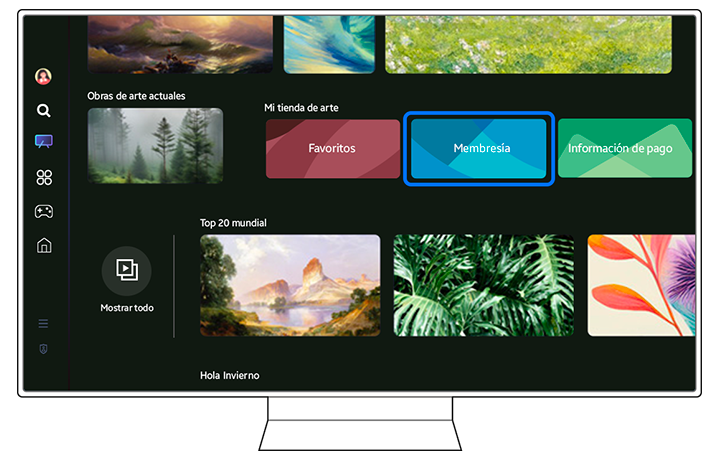
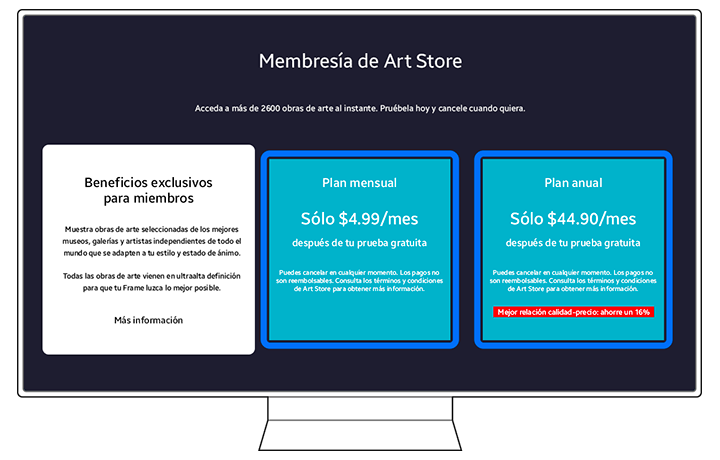
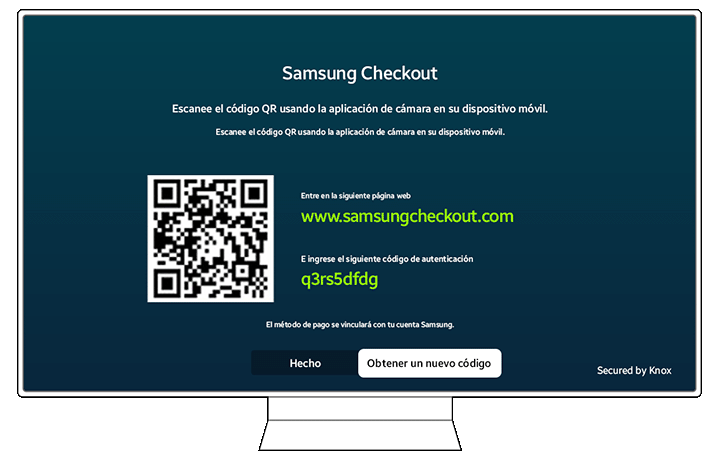
Nota: Si decides utilizar el sitio web, deberás ingresar un código de autorización.
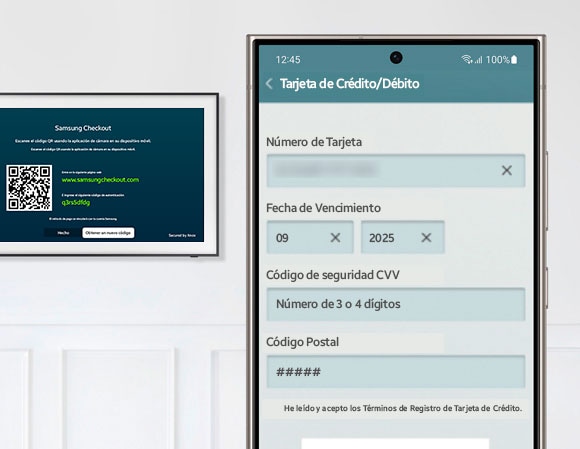
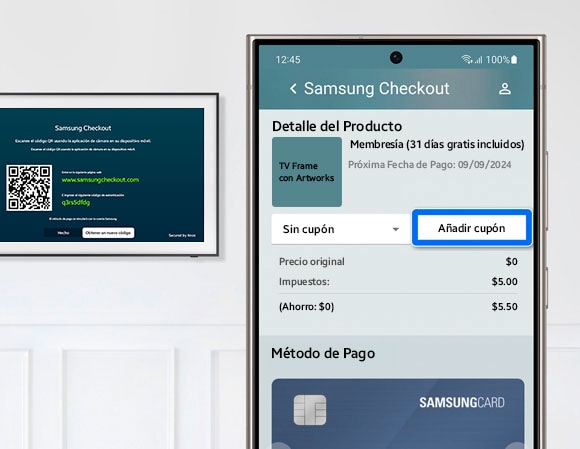
Nota: Después de registrarte como miembro, también puedes registrar tu cupón usando el menú del televisor.
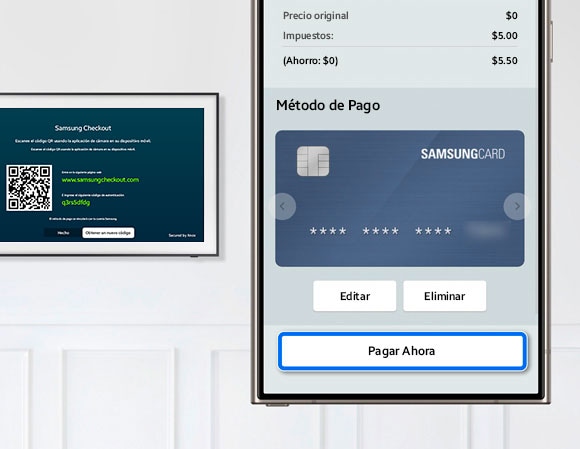

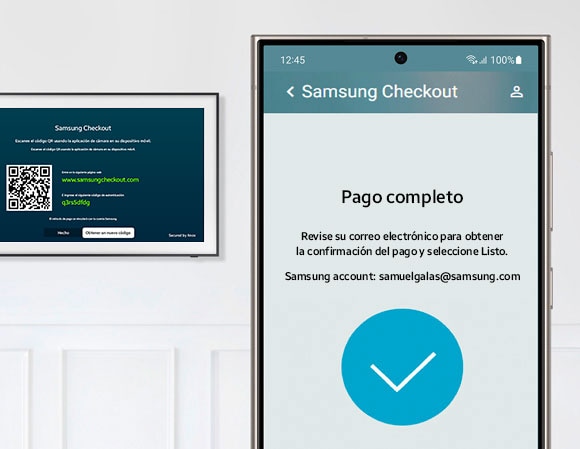
Notas:
- Si olvidaste tu ID o contraseña de Samsung Account, puedes restablecerla mediante el sitio web de Samsung Account.
- Si tu pago falla o se produce un pago duplicado, consulta la sección “Solución de problemas” a continuación.
Notas:
- Incluso si registras un cupón en tu televisor, debes inscribirte como miembro y registrar la información de tu tarjeta para usar el cupón.
- Solo puedes canjear un cupón a la vez.
- Si tienes otro cupón, puedes usarlo durante el último mes de tu prueba gratuita.
Los siguientes pasos te ayudarán a canjear un cupón de Art Store en tu televisor.
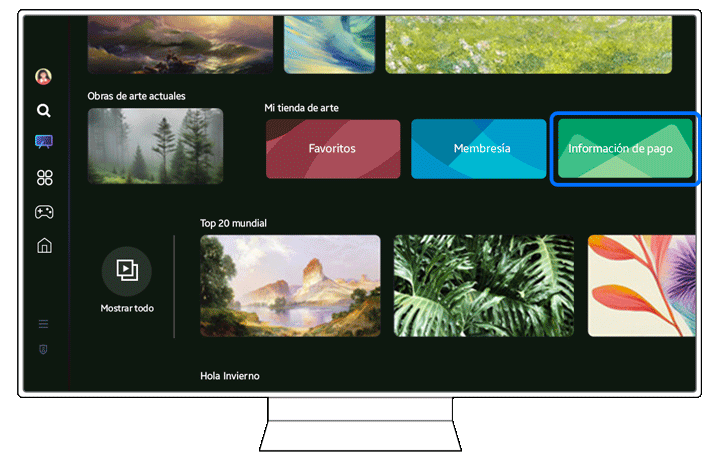
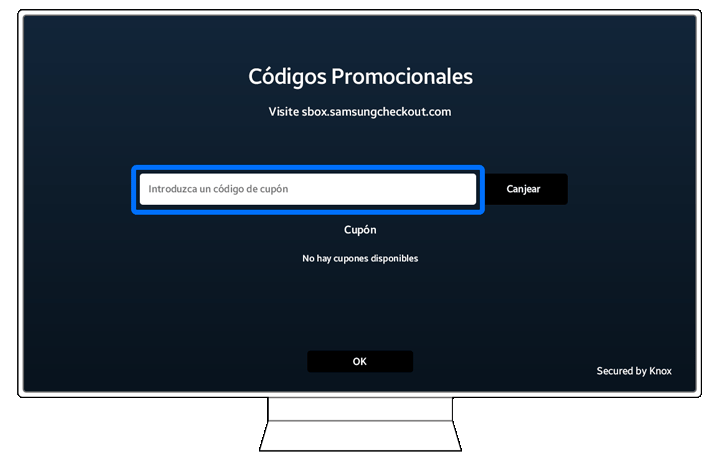
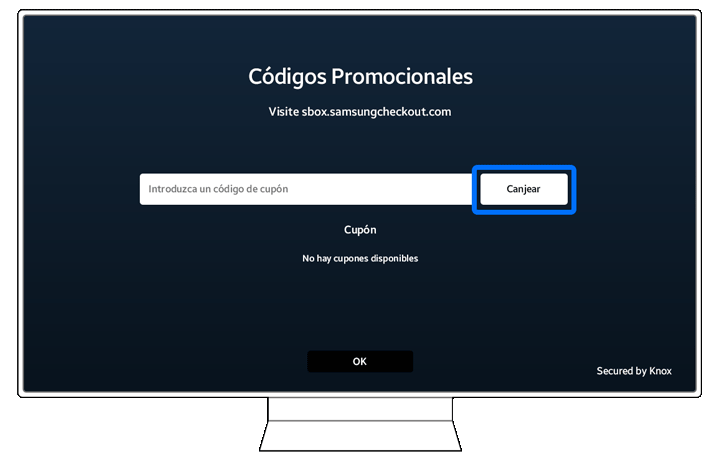
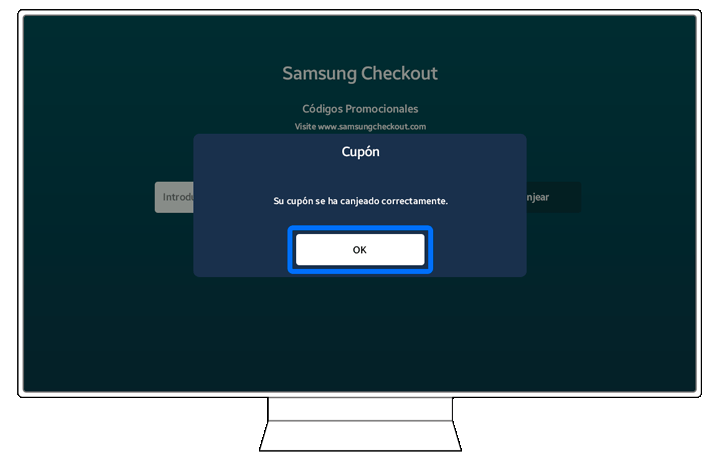
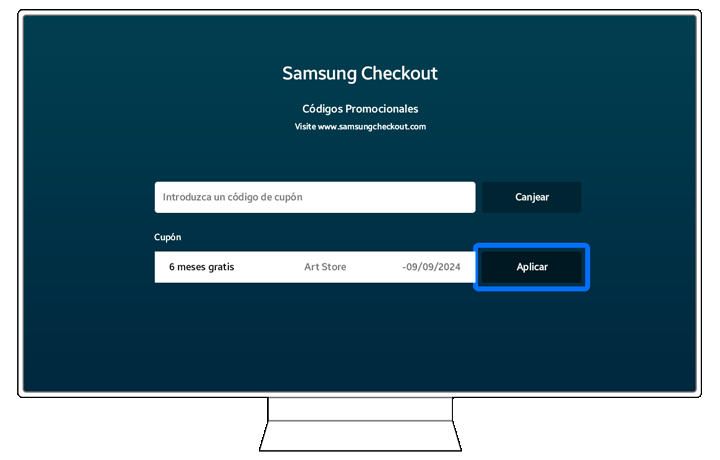
Nota: Si no tienes una membresía, puedes recibir un mensaje que indique que el cupón no existe después de seleccionar Aplicar. Canjea el cupón después de registrarte para obtener una membresía.
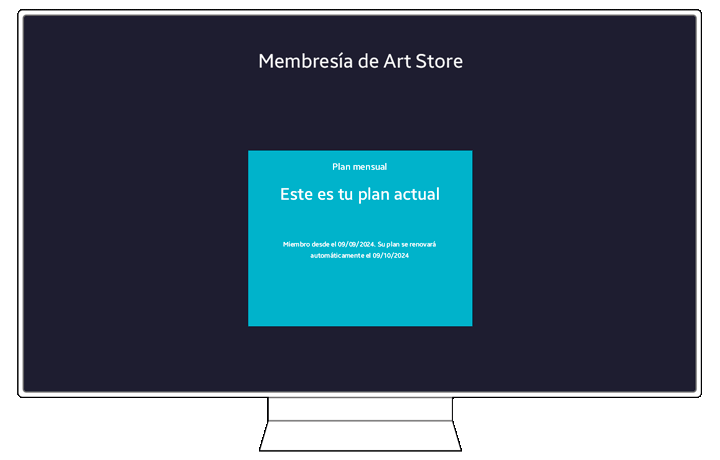
Nota: Incluso si registras un cupón en el sitio web de Samsung, debes registrarte como miembro y registrar la información de tu tarjeta para usar el cupón.
Los siguientes pasos te ayudarán a canjear un cupón de Art Store en el sitio web de Samsung.
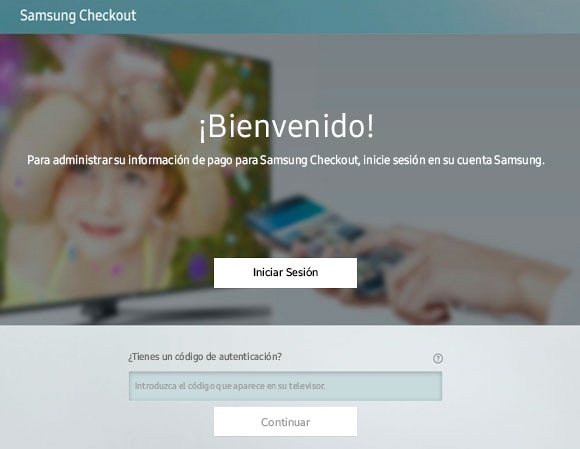
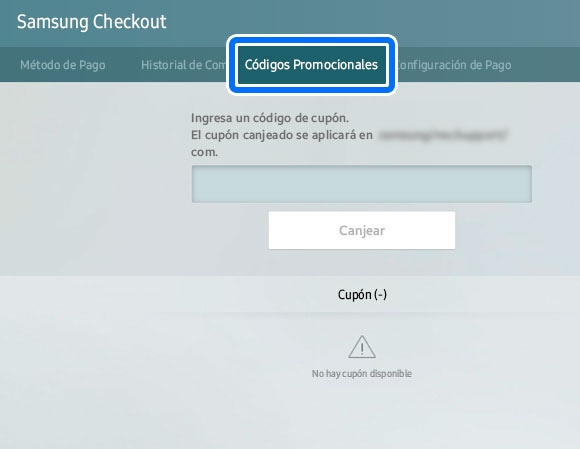
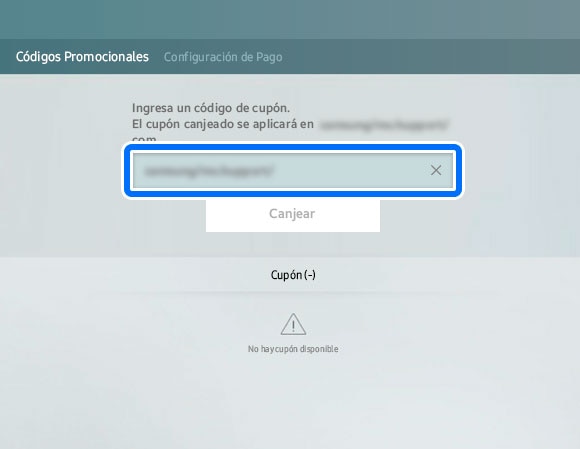
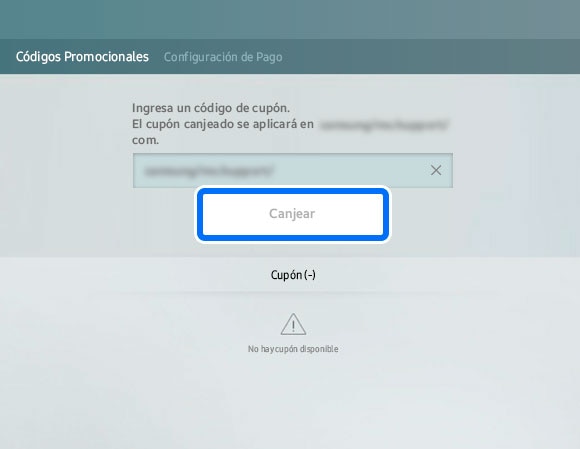
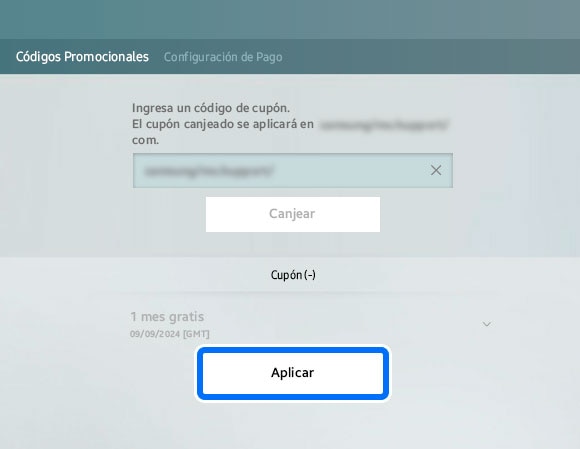
Nota: Si no tienes una membresía, puedes recibir un mensaje que indique que el cupón no existe después de seleccionar Aplicar. Canjea el cupón después de registrarte para obtener una membresía.
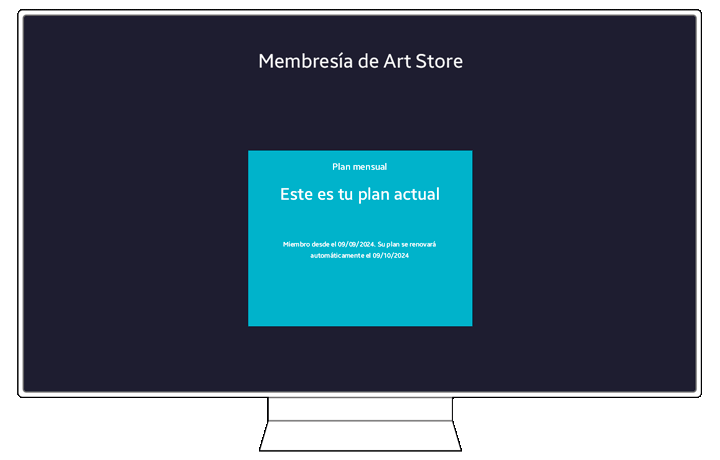
Si recibiste la oferta del cupón de la aplicación Samsung Promotion, deberás instalar la aplicación en tu televisor antes de registrarte para obtener una membresía de Art Store. Los siguientes pasos te ayudarán a registrarte y usar un cupón de Art Store.
Nota: La disponibilidad de los cupones está sujeta a las promociones vigentes al momento de la compra y puede variar.
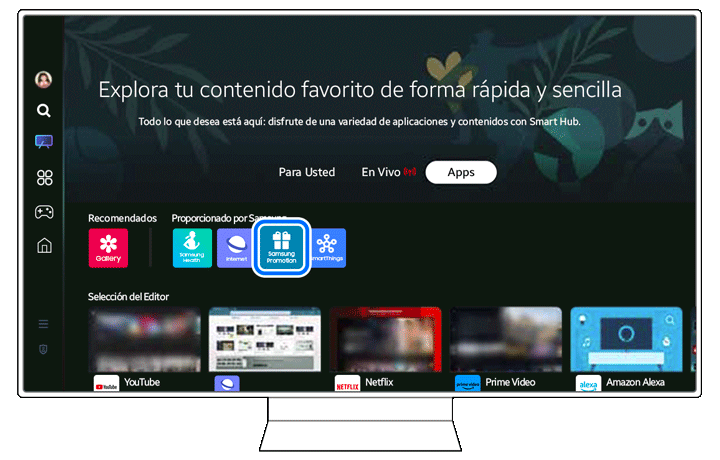
Nota: Selecciona el ícono Buscar en el lado izquierdo de la pantalla para buscar la aplicación Samsung Promotion si es necesario.
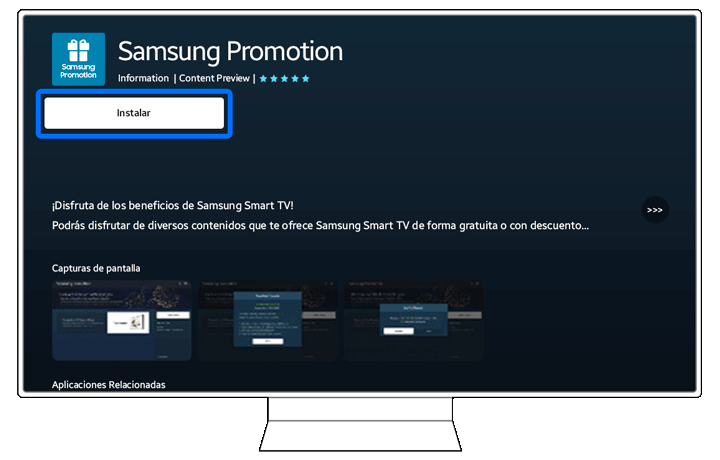
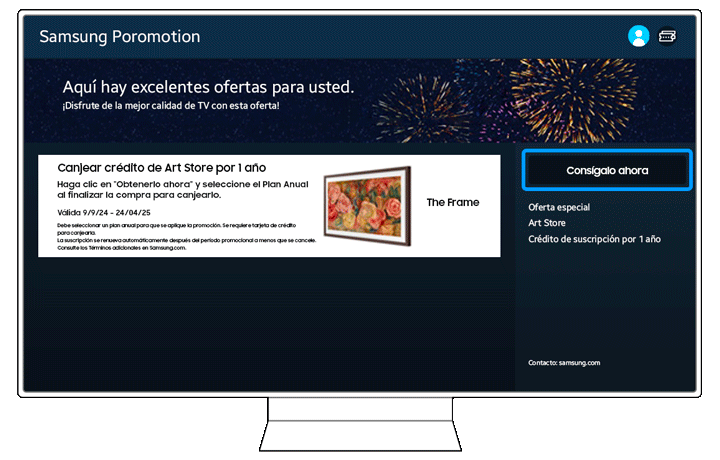
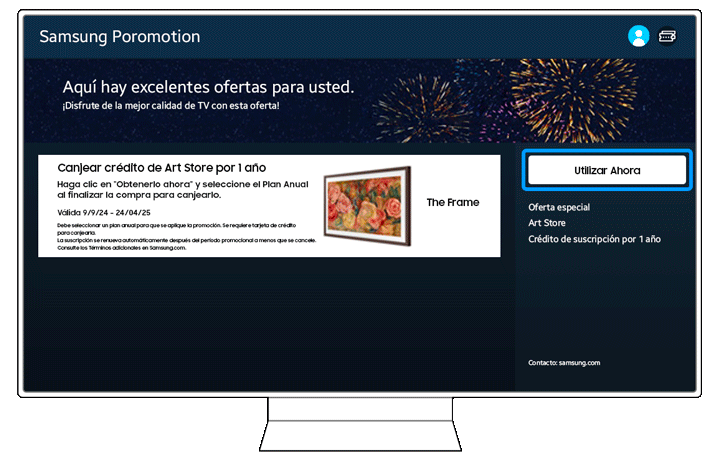
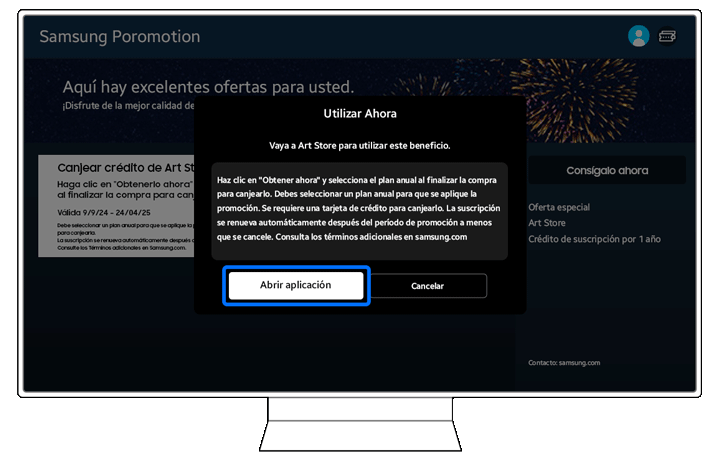
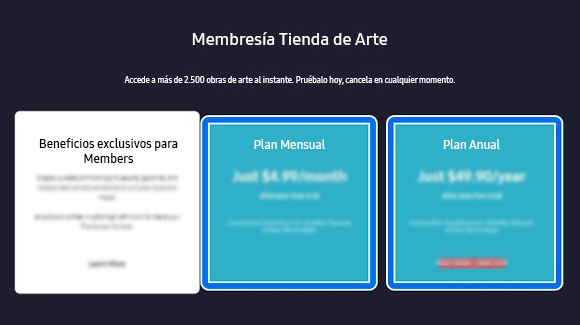
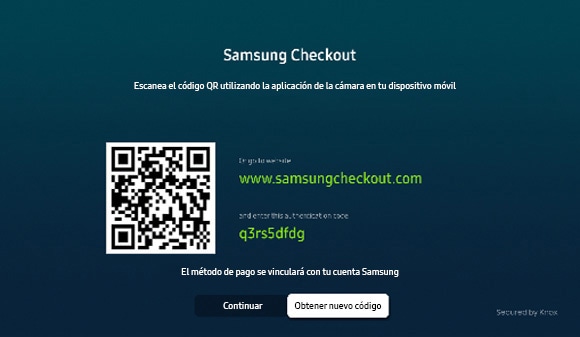
Nota: Si decides utilizar el sitio web, deberás ingresar un código de autorización.
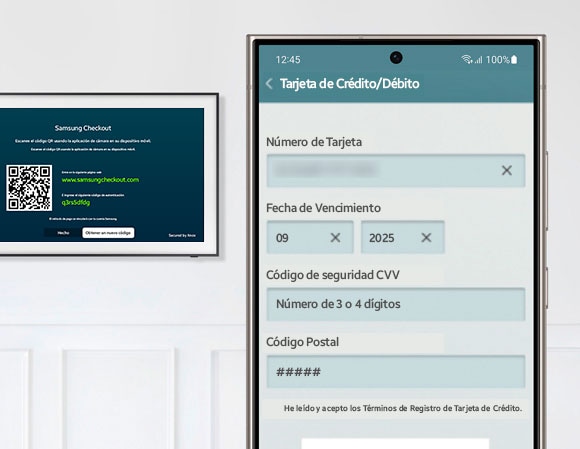
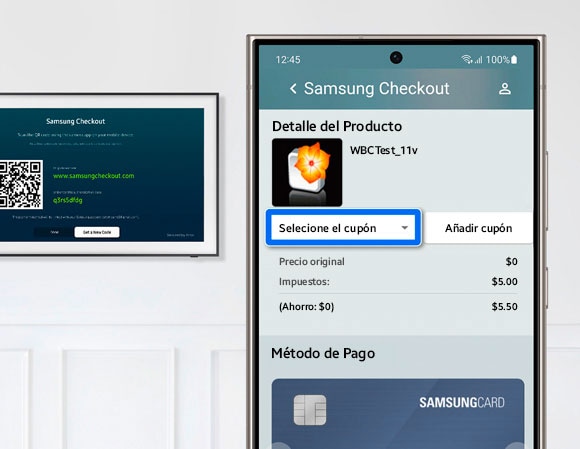

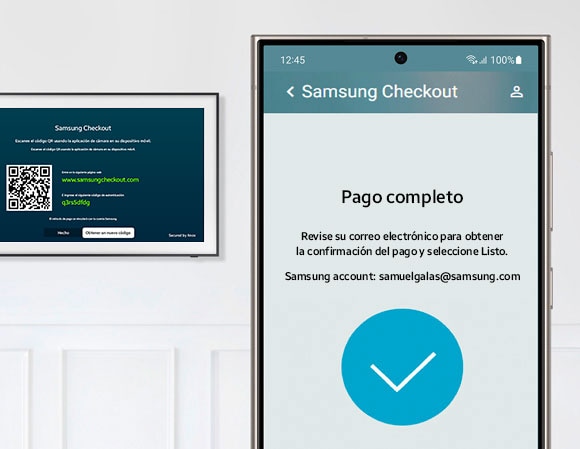

Puedes consultar los siguientes pasos de solución de problemas si tienes problemas con Art Store o tu cuenta Samsung.
Problemas de membresía
La tienda de arte no funciona. Cuando intento registrarme, recibo un mensaje que dice "Ya te has registrado".
- Cierra la sesión de tu cuenta Samsung y desenchufa el televisor durante 2 minutos.
- Conecta el televisor y luego inicia sesión en tu cuenta Samsung.
- Luego, verifica si la tienda de arte funciona. Si sigues teniendo problemas, comunícate con [email protected].
Me gustaría obtener un reembolso por mi compra.
- Envía el ID de la cuenta Samsung con la que inició sesión, el motivo del reembolso y el recibo de compra a [email protected].
Historial de pagos
¿Dónde puedo consultar mi historial de pagos de un modelo de TV 2017-2023?
- Ve a tu cuenta Samsung abriendo Configuración, luego selecciona General, luego selecciona Administrador del sistema y luego selecciona Cuenta Samsung.
- Inicia sesión en tu cuenta Samsung.
- Selecciona Mi cuenta y luego selecciona Información de pago.
- A continuación, selecciona la siguiente opción según el modelo de tu TV:
- Para los modelos 2017 - 2018, selecciona Comprar Historial.
- Para los modelos 2019 a 2023, selecciona Suscripciones.
¿Dónde puedo consultar mi historial de pagos de un modelo de TV 2024?
- Selecciona tu Cuenta Samsung en el lado izquierdo de la pantalla, luego selecciona Editar (el ícono del lápiz) y luego selecciona Mi cuenta.
- Selecciona Historial de compras.
¿Dónde puedo consultar mi historial de pagos en el sitio web de Samsung?
- Ve a Samsung Checkout y luego inicia sesión en tu cuenta Samsung.
- Selecciona la pestaña Suscripciones en el menú Historial de compras.
Errores de pago
Mi pago no funciona.
- Envía el ID de la cuenta Samsung con la que iniciaste sesión, los síntomas detallados, las pantallas de error y los mensajes de error a [email protected].
Me cobraron dos veces.
- Envía el ID de la cuenta Samsung con la que iniciaste sesión y el recibo de compra a [email protected].
Problemas con tarjetas de crédito
No logré registrar mi tarjeta de crédito.
- Envía el ID de la cuenta Samsung con la que iniciaste sesión, los síntomas detallados, las pantallas de error y los mensajes de error a [email protected].
¿Cómo puedo cambiar la tarjeta de crédito de mi suscripción actual?
- Ve a tu cuenta Samsung abriendo Configuración, luego selecciona General, luego selecciona Administrador del sistema y luego selecciona Cuenta Samsung.
- Inicia sesión en tu cuenta Samsung.
- Selecciona Mi cuenta y luego selecciona Información de pago.
- Selecciona Suscripciones y luego selecciona la suscripción que deseas cambiar. Cambia la información de la tarjeta de crédito según lo desees.
- Alternativamente, navega a Samsung Checkout y luego inicia sesión en tu cuenta Samsung.
- Selecciona la pestaña Suscripciones en el menú Historial de compras.
- Selecciona la suscripción que deseas cambiar y luego selecciona Cambiar tarjeta de pago.
Problemas de cuenta
¿Cómo puedo recuperar mi ID o contraseña de Samsung Account?
- Si olvidaste tu ID o contraseña de Samsung Account, puedes restablecerla mediante el sitio web de Samsung Account.
Me gustaría cambiar la contraseña de mi cuenta Samsung o eliminarla.
- Si quieres cambiar la contraseña de tu cuenta Samsung, puedes restablecerla mediante el sitio web de la cuenta Samsung. También puedes eliminar tu cuenta si lo deseas.
Gracias por tus comentarios
Por favor responda todas las preguntas.




